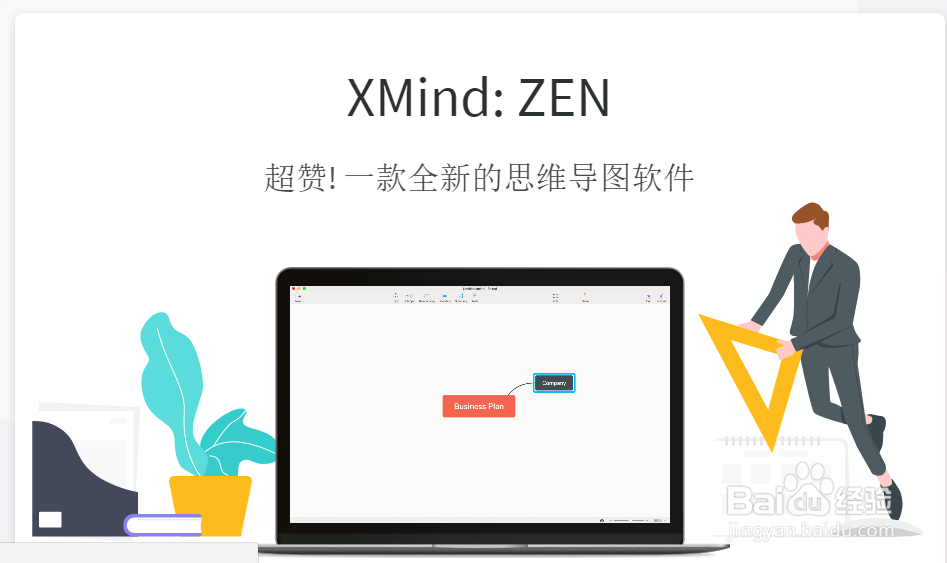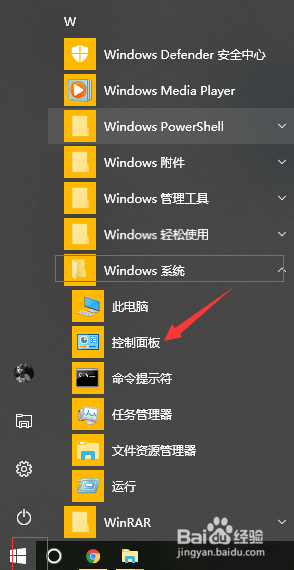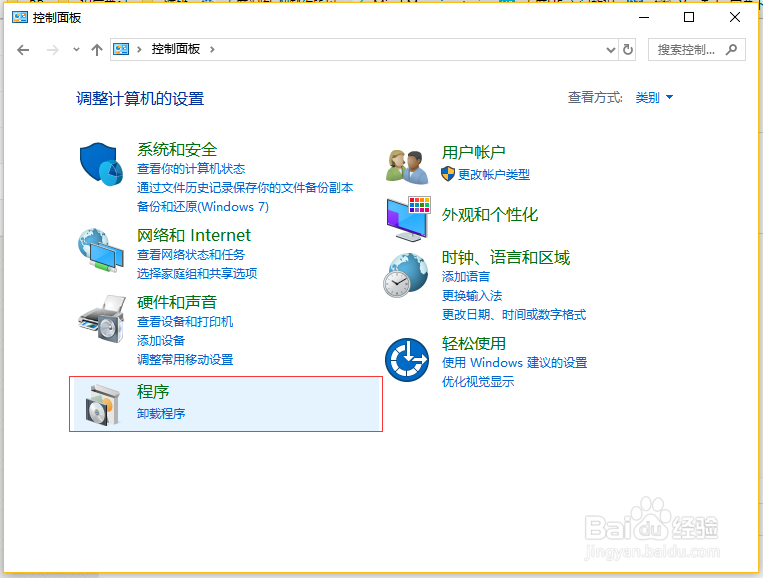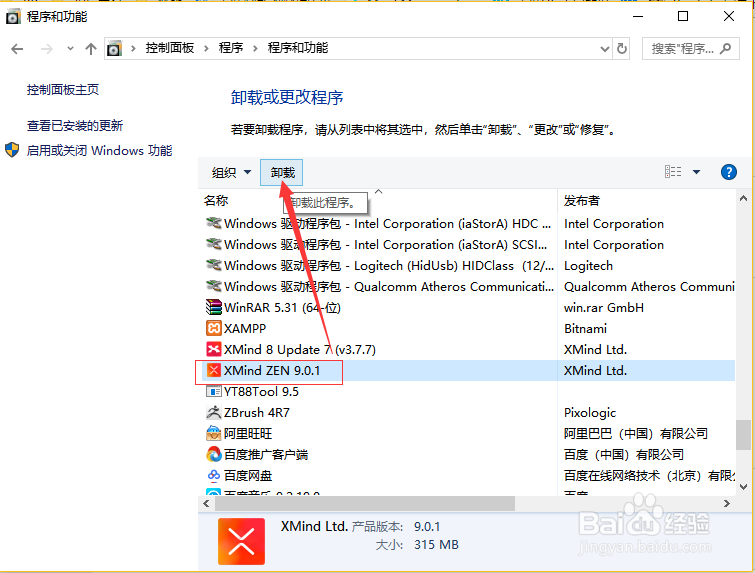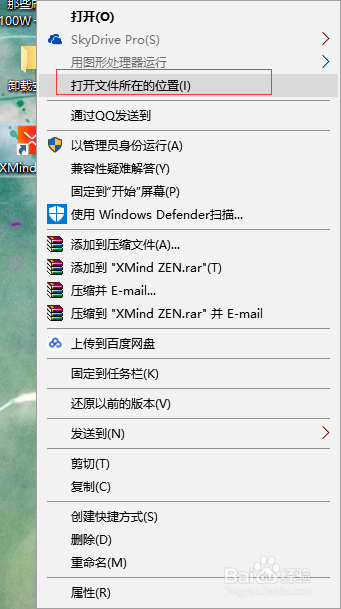如何卸载XMind ZEN,两种方法轻松完成
本期主要教你两种方法卸载X怡觎现喾Mind Zen,一种是利用软件自带的卸载方式,另一种是电脑自带卸载程序进行卸载。
工具/原料
XMind Zen
电脑自带方式
1、首先我们找电脑的控制面板,在自带程序卸载中进行卸载。进入控制面板有两种方式:一、点击左下角程序,在W下找到Windows系统,里面可以看到控制面板;二、使用电脑的键盘Windows键+R键,可以调出运行,在里面输入control。exe也可以直接打开。
2、打开控制面板,我们可以找到程序下的卸载程序功能。如果看到,点击右上角的查看方式,选择类别即可。
3、进入卸载程序,我们在列表中找到XMind Zen,右击,选择下载,或者选中之后,点击上方的卸载。
使用软件自带的卸载
1、通常软件都会自带卸载的程序,XMind Zen也不例外,我们可以通过软件自带的程序去卸载,方式如下:
2、找到XMind快捷方式,右击,选择打开文件所在的位置;如果没有这个选项,可以从属性中找到。
3、打开安装文件夹,从中找到Uninstall XMind ZEN.exe。
4、双击之后,会弹出是否卸载的窗口,点击确定,后会开始卸载进程,卸载完成,桌面的快捷方式也会消失。
声明:本网站引用、摘录或转载内容仅供网站访问者交流或参考,不代表本站立场,如存在版权或非法内容,请联系站长删除,联系邮箱:site.kefu@qq.com。
阅读量:30
阅读量:62
阅读量:93
阅读量:93
阅读量:43